⊙Cara Membuat Brosur di Word
Akan tetapi sebelum kita membahas lebih jauh mengenai Cara Membuat Brosur di Word, sepertinya tidak ada salahnya bila kami menyapa Sobat pembaca terlebih dahulu. Bagaimana kabar sobat semuanya? Semoga saja sobat sehat dan selalu diliputi kebahagiaan. Baiklah daripada kelamaan, mari kita simak ulasan lengkapnya dibawah ini.
Ulasan Lengkap Cara Membuat Brosur di Word
Membuat brosur di laptop bisa dengan menggunakan bantuan aplikasi. Seperti Photoshop, Coreldraw, Powerpoint, dan Microsoft Word. Kali ini kami akan memberikan cara mudah membuat brosur di Mircrosoft Word.
Cara ini bisa digunakan di semua versi Word. Baik 2007, 2010, 2013, dan versi lainya.
Brosur adalah sebuah media dalam bentuk cetak yang digunakan untuk menyampaikan informasi kepada khalayak umum.
Berbagai informasi dapat disampaikan melalui brosur. Seperti brosur sekolah, universitas, dan mengenalkan berbagai produk tertentu.
Dengan menggunakan brosur. Kita sebagai pemilik usaha bisa mempromosikan dan memperkenalkan usaha kita kepada khalayak ramai.
Hal ini ditujukan agar usaha kita dikenal publik. Dan membuat mereka tertarik dengan usaha kita tersebut.
Umumnya, brosur berbentuk sebuah lembaran kertas yang berisi informasi berupa kata. Selain itu biasanya juga terdapat gambar didalam brosur sebagai pendukung informasi.
Biasanya brosur ini dibagikan secara gratis kepada masyarakat. Hal ini ditujukan agar masyarakat mengenal produk yang terdapat pada brosur tersebut.
Brosur sendiri biasanya kita temukan diberbagai tempat umum. Seperti sekolah, supermarket, pinggir jalan, dan berbagai tempat lainya.
Lalu bagaimana cara membuat brosur itu sendiri?. Bagi para pemula, membuat brosur bisa dilakukan dengan aplikasi Microsoft Word.
Disana terdapat berbagai macam pilihin templat brosur yang siap pakai. Hal ini memudahkan kita dalam membuat brosur.
Cara Membuat Brosur di Word dengan Mudah
Cara dibawah ini bisa kita praktekan di Ms Word 2007, 2010, 2013, dan 2016.
Cara membuat brosur dengan microsoft word:
- Pastikan laptop kita terhubung dengan internet. Hal ini diperlukan untuk mengunduh template brosur untuk memudahkan kita dalam membuatnya.
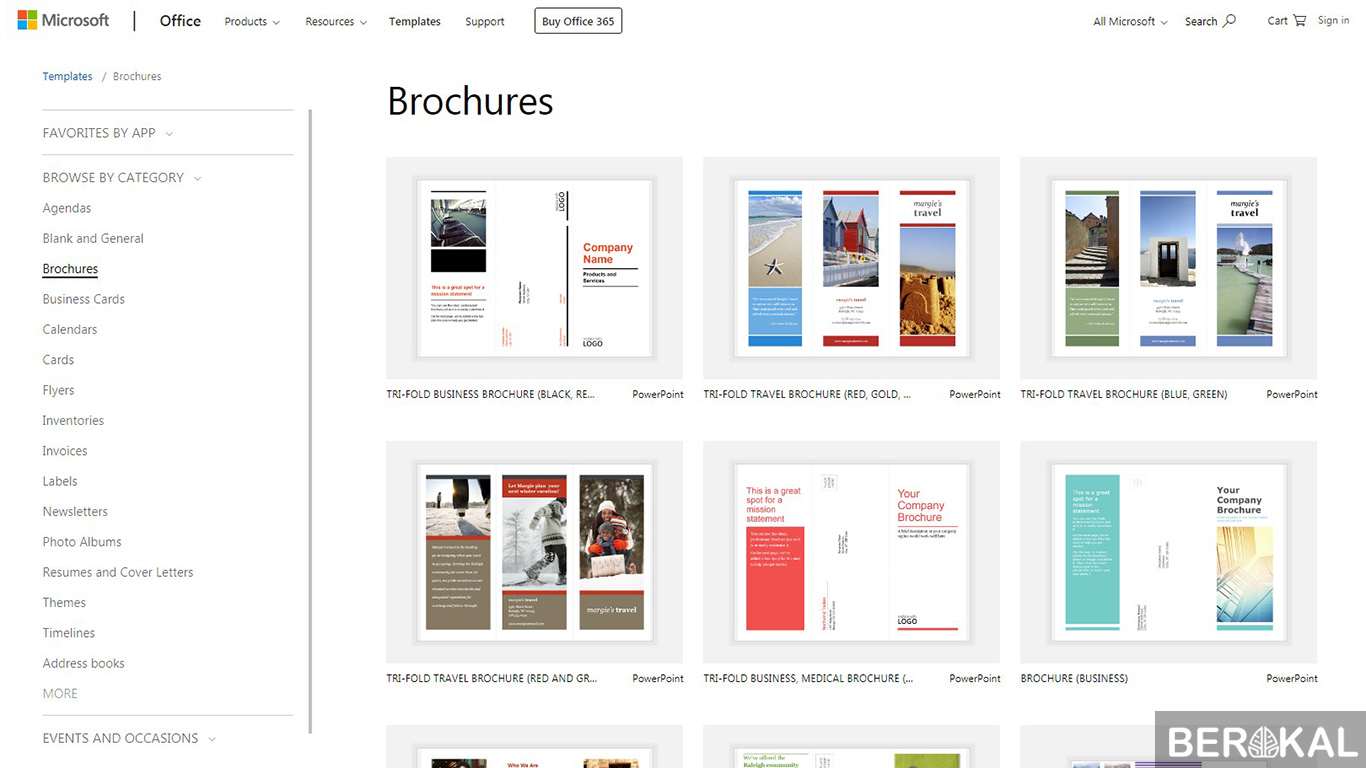
- Jalankan aplikasi Microsoft Office Word yang ada pada komputer kita. Setelah itu buat document baru.
- Pada menu Search. Ketikkan brochures kemudian tekan enter. Tunggu hingga template brosur muncul.
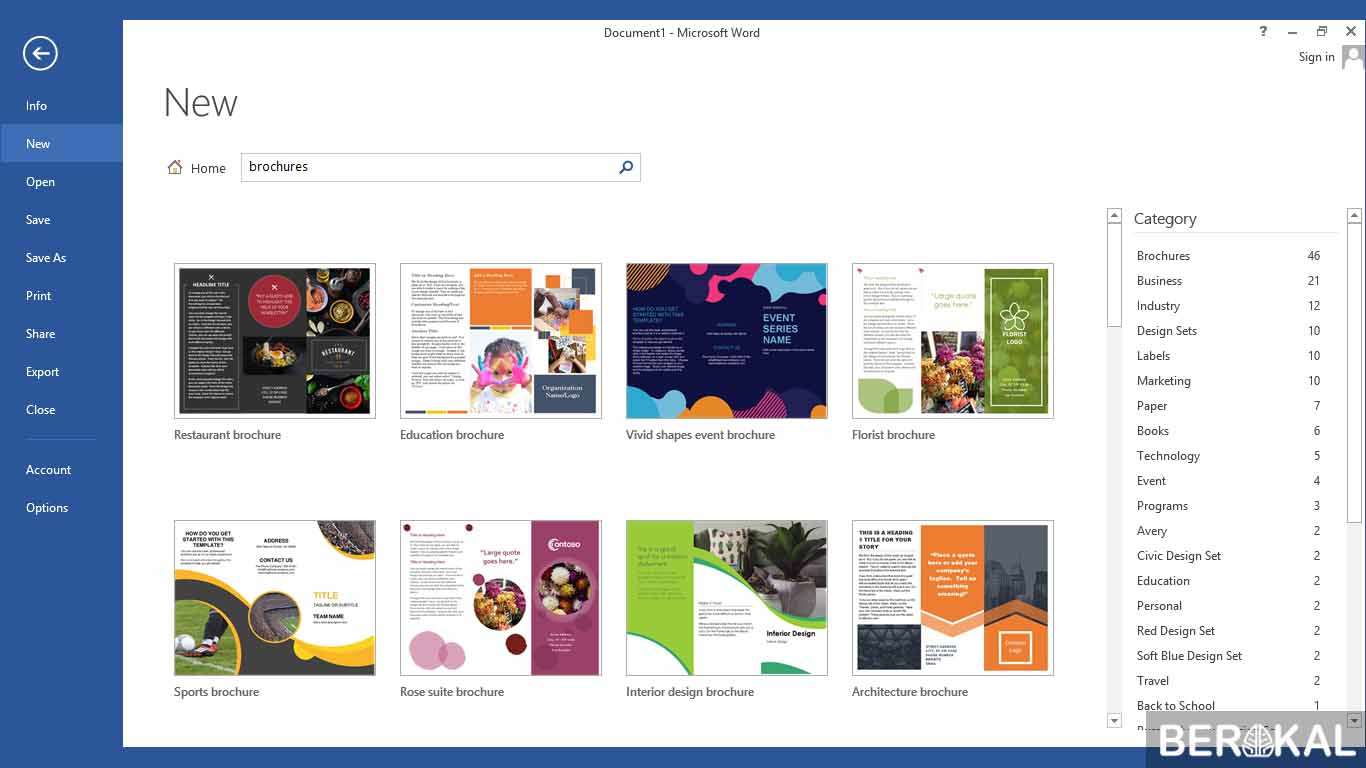
- Akan muncul banyak sekali template brosur yang bisa kita gunakan secara gratis. Terdapat berbagai macam kategori brosur sehingga memudahkan kita untuk memilih brosur yang sesuai dengan kebutuhan kita.
- Pilih template brosur yang kita inginkan. Selanjutnya klik template tersebut. Lalu pilih Create.
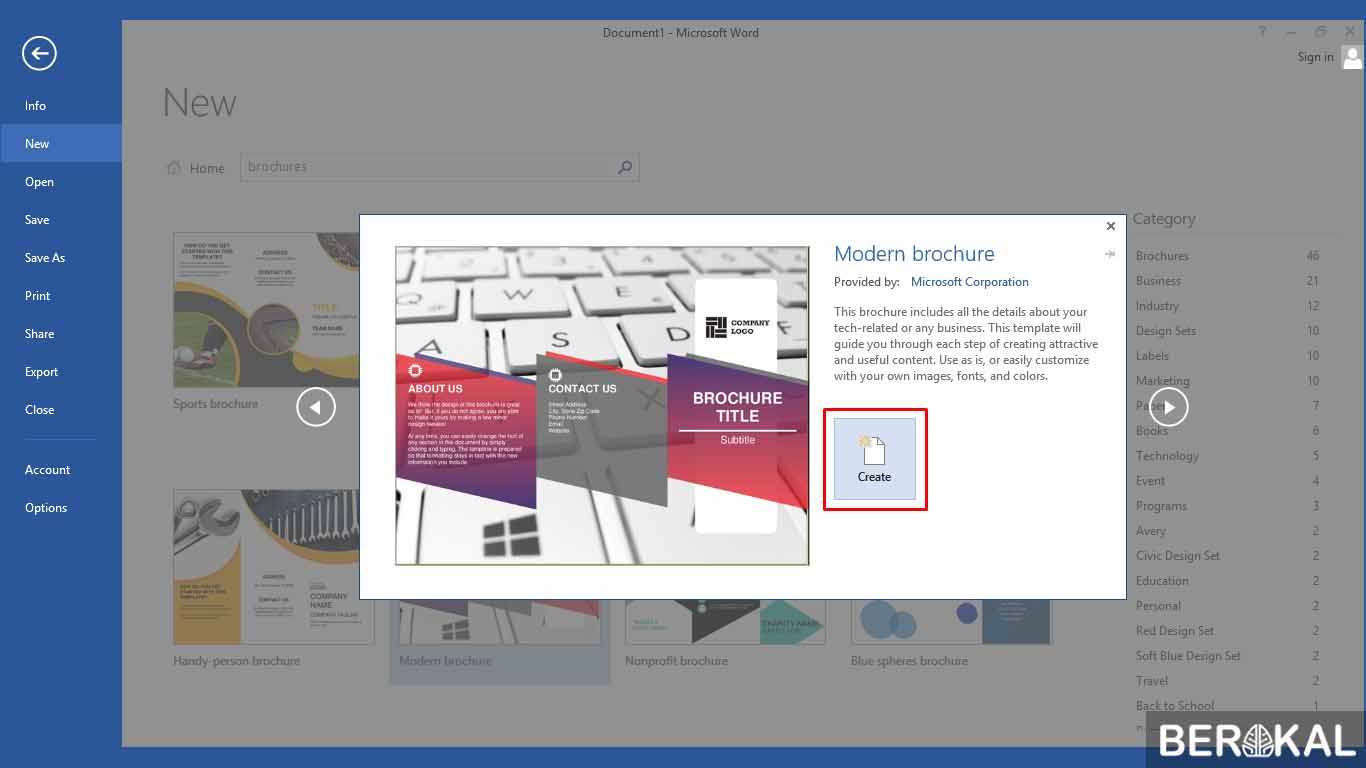
- Tunggu hingga proses download template selesai. Lama tidaknya proses download tergantung dengan kecepatan koneksi kita.
- Setelah selesai mendownload. Maka secara otomatis brosur tersebut sudah ada pada lembar kerja kita.
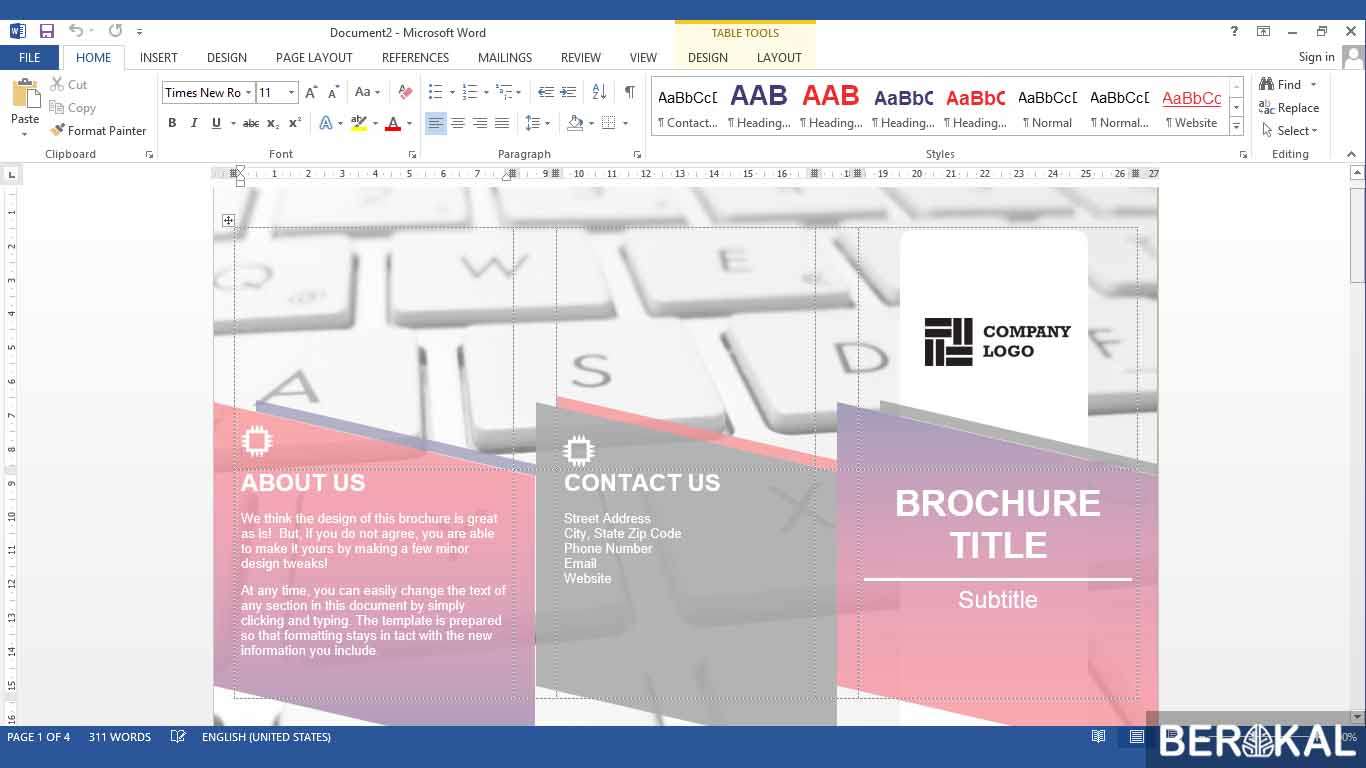
- Edit isi teks sesuai dengan kebutuhan kita.
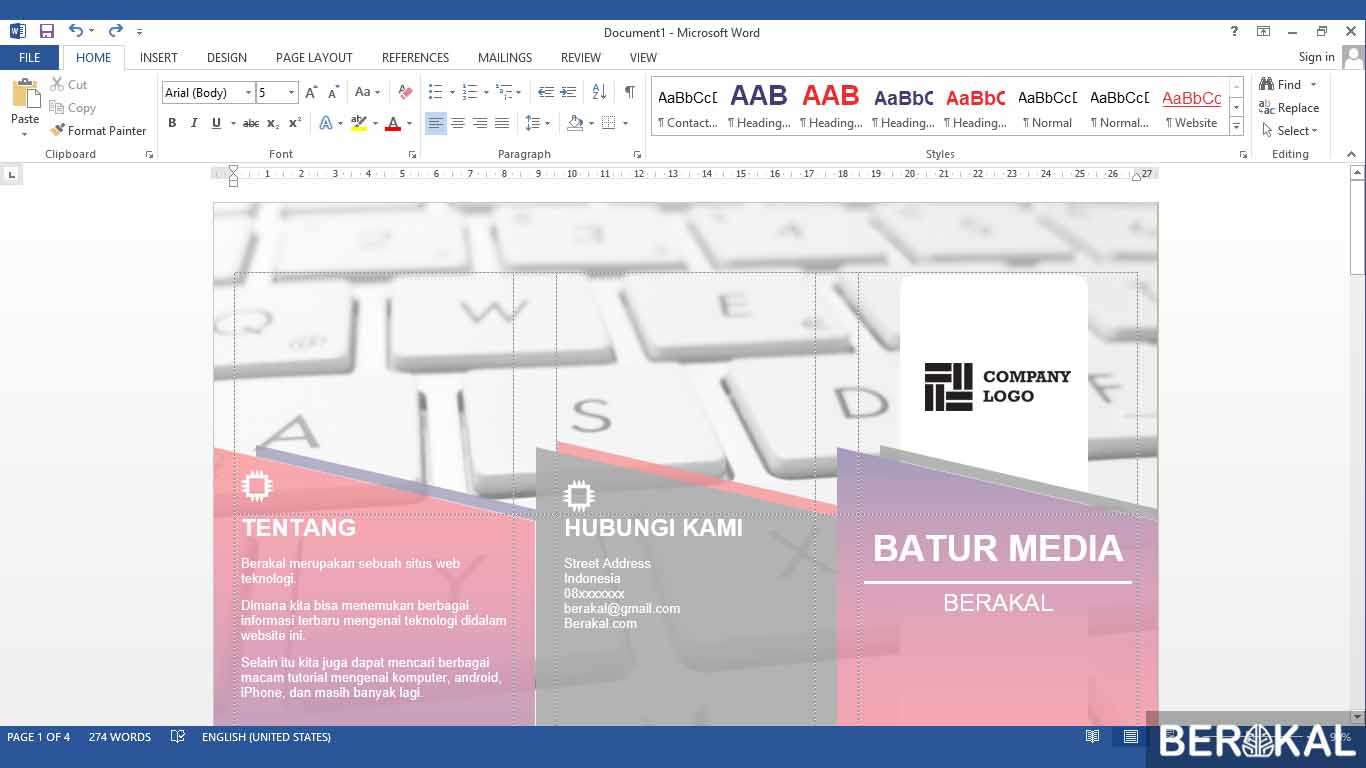
- Selain itu kita juga bisa mengedit bagian lain. Mulai dari tata letak, logo perusahaan, bahkan background brosur tersebut.
Sangat mudah bukan cara membuat brosur di komputer menggunakan Microsoft Word?. Kalian bisa membuat brosur dengan kreativitas kalian masing-masing. Yang tentunya brosur yang kalian buat pasti akan jauh lebih bagus dari brosur contoh diatas. Selamat mencoba!
The post Cara Membuat Brosur di Word appeared first on Berakal.
Itulah tadi ulasan tentang Cara Membuat Brosur di Word yang dapat kami sampaikan untuk Sobat pembaca semuanya. Tak lupa kami ucapkan banyak terima kasih karena sudah mengunjungi situs pakarapk. blogspot. com dan membaca urian diatas hingga selesai. Semoga apa yang kami sampaikan diatas dapat menambah wawasan kita semuanya, tertama untuk Anda yang memang sedang mencarinya. Ingat untuk selalu bahagia dan sampai jumpa di postingan selanjutnya. ARTIKEL PILIHAN PEMBACA :
Comments
Post a Comment